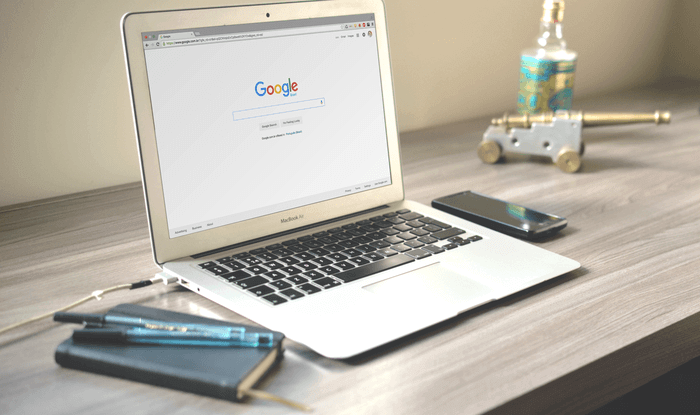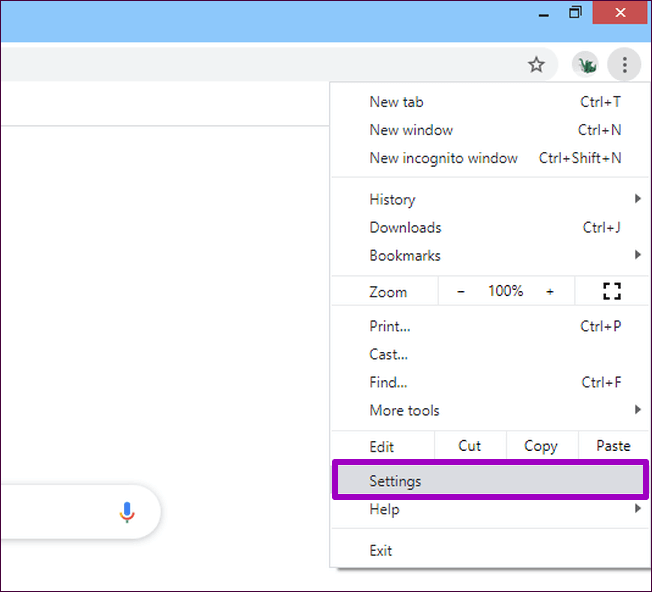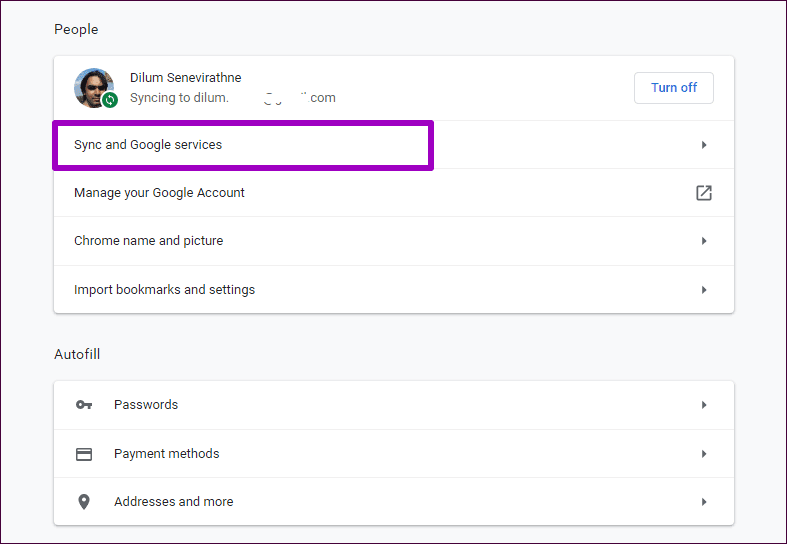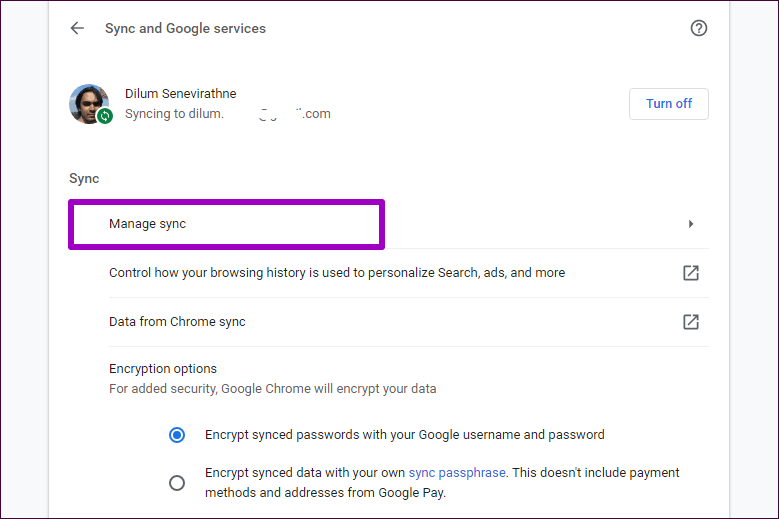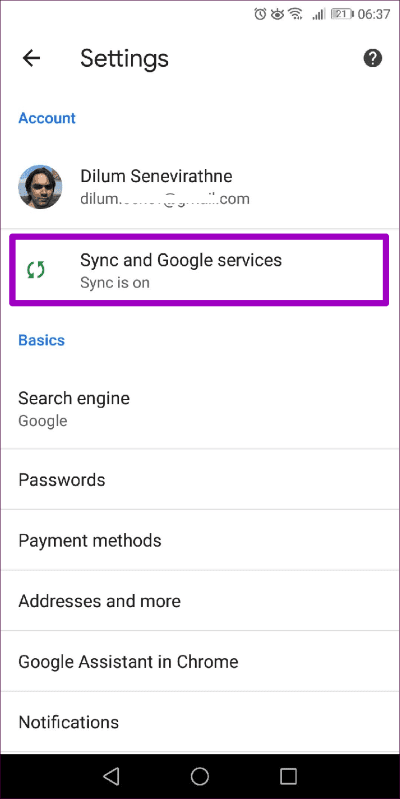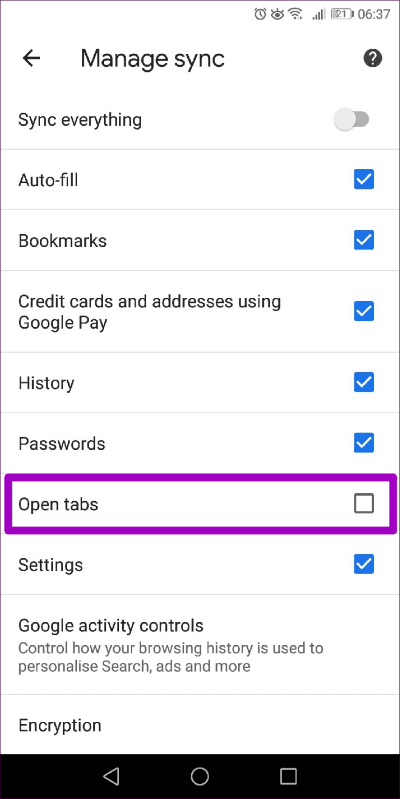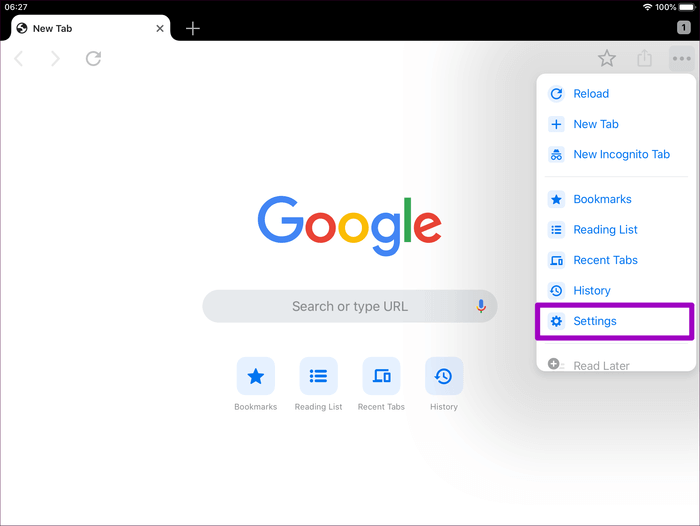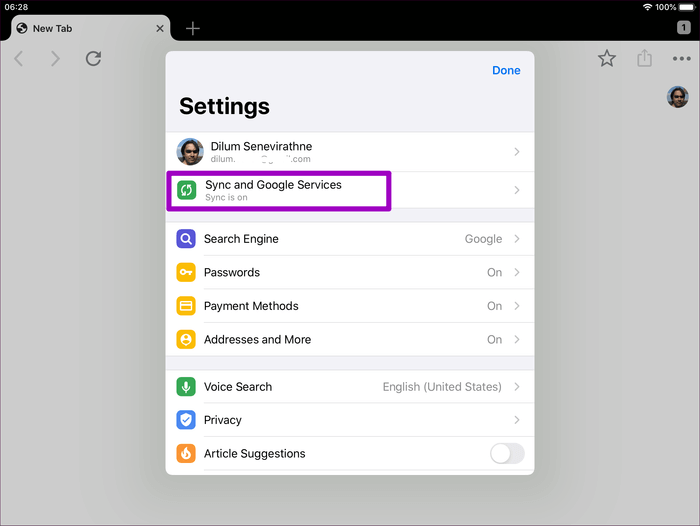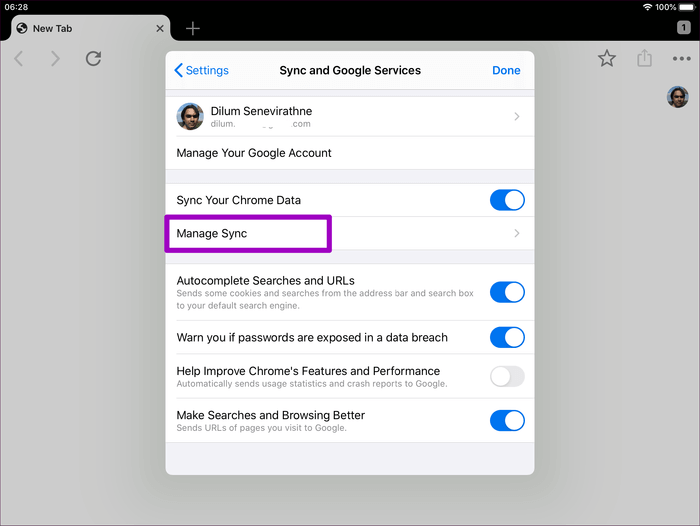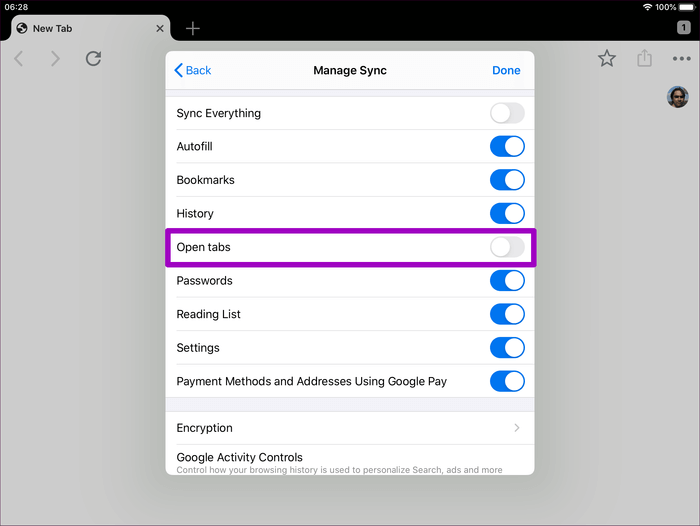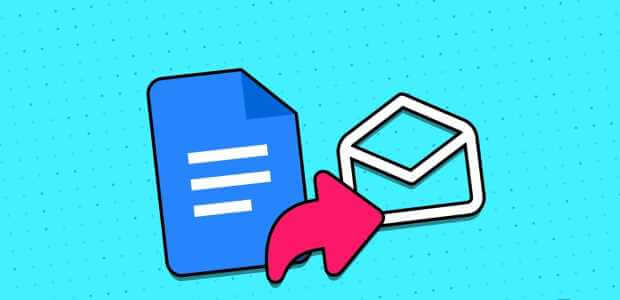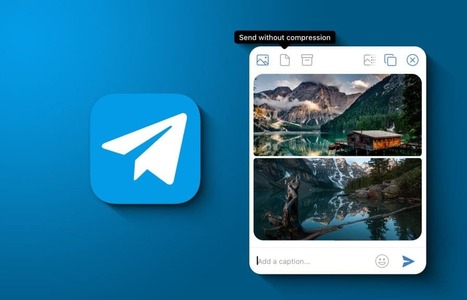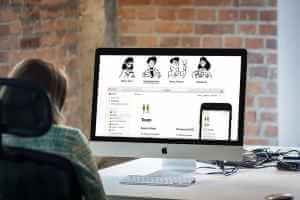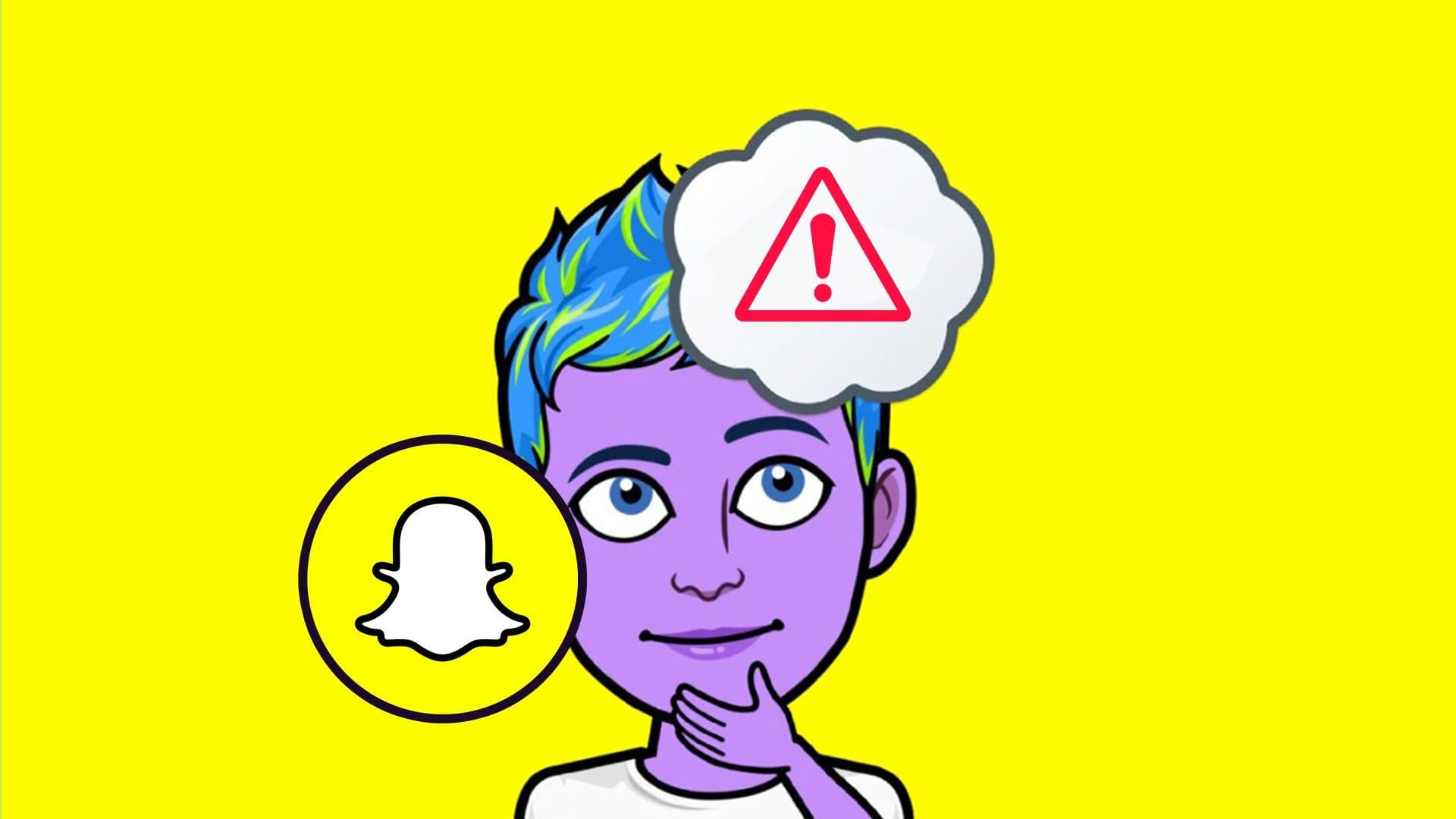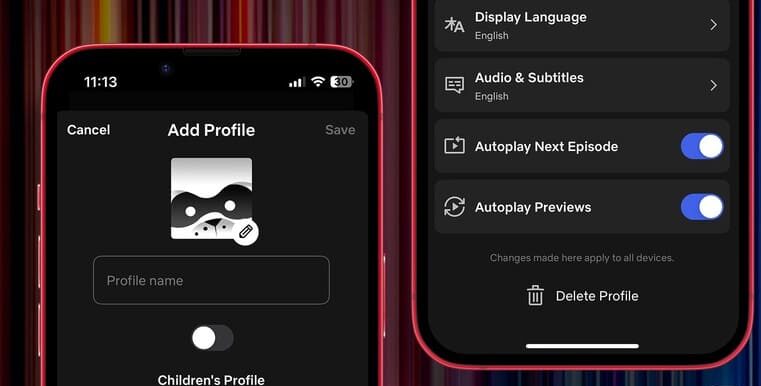يمكن أن تتلاشى ميزة “إرسال إلى أجهزتك” في Google Chrome أحيانًا على الرغم من كونها مفيدة بشكل لا يصدق. حيث يقوم كرزم بارسال الروابط إلى أي من أجهزتك الأخرى في غضون ثوانٍ وهو سهل الاستخدام إذا كنت تستخدم أجهزة متعددة بانتظام. ومع ذلك ، هذا ليس للجميع. لهذا السبب يمكنك تعطيل الإرسال إلى أجهزتك في Chrome.
ربما تفضل الطريقة القديمة المتمثلة في وضع إشارة مرجعية على صفحات الويب التي ترغب في زيارتها على أجهزتك الأخرى. أو يمكنك العثور على أيقونة “إرسال” الصغيرة التي تنبثق على شريط العناوين كلما نقرت فوقها على سبيل المثال. أو ربما يكون هناك أحد أفراد العائلة الخدينين يتابعونك بالعلامات.
أيا كان السبب ، يمكنك تعطيل “إرسال إلى أجهزتك” على أي من أجهزتك إذا كنت ترغب في ذلك بسهولة تامة. لذلك بدون أي إعلان إضافي ، لنبدأ بإصدار سطح المكتب من Chrome (Windows و macOS) ثم نلقي نظرة على إصدارات Android و iOS لمتصفح الويب ، على التوالي.
ملاحظة: يجب عليك تكرار العملية على كل جهاز تريد تعطيل ميزة “الإرسال إلى أجهزتك”.
تعطيل إرسال إلى أجهزتك على سطح المكتب
يتطلب تعطيل “إرسال إلى أجهزتك” في Chrome على جهاز يعمل بنظام التشغيل Windows أو macOS إيقاف تشغيل إعداد مزامنة علامات التبويب المفتوحة. سيؤدي القيام بذلك إلى إزالة أيقونة “إرسال” الموجودة على شريط العناوين. علاوة على ذلك ، لن ترى أيضًا خيارات “الإرسال إلى أجهزتك” في قائمة السياق عند النقر بزر الماوس الأيمن على صفحات الويب.
ومع ذلك ، فإن إيقاف تشغيل إعداد المزامنة هذا سيمنعك أيضًا من رؤية أي من علامات التبويب النشطة على أجهزتك الأخرى عند الإشارة إلى خيار “المحفوظات” في قائمة Chrome. إذا لم تكن هذه مشكلة ، فهذه هي الخطوات الدقيقة التي يجب اتباعها لتعطيل “إرسال إلى أجهزتك” في Chrome.
الخطوة 1: افتح قائمة Chrome (انقر على النقاط الثلاث إلى الركن الأيمن العلوي من النافذة) ، ثم انقر فوق الإعدادات.
الخطوة 2: انقر فوق خيار المزامنة وخدمات Google أسفل قسم الأشخاص.
الخطوة 3: انقر فوق الخيار المسمى إدارة المزامنة.
الخطوة 4: أطفئ المفتاح بجوار علامات التبويب المفتوحة.
ملاحظة: إذا ظهرت رموز تبديل المزامنة داخل شاشة “إدارة المزامنة” باللون الرمادي ، فقم ببساطة بإيقاف تشغيل المفتاح بجوار “مزامنة كل شيء” ، ويجب أن تكون أنهيت.
يجب أن يعطل “إرسال إلى أجهزتك“. لاحظ أن الجهاز قد يستمر في الظهور على أجهزتك الأخرى عند بدء “إرسال إلى أجهزتك” ، ولكن لن تظهر أي علامات تبويب ترسلها.
تعطيل إرسال إلى أجهزتك على Android
تمامًا كما هو الحال على سطح المكتب ، يجب إيقاف تشغيل إعداد “مزامنة علامات التبويب المفتوحة” لتعطيل “إرسال إلى أجهزتك” في Chrome على هاتفك الذكي الذي يعمل بنظام Android. ولكن مرة أخرى ، سيؤدي إيقاف تشغيل هذا الإعداد إلى منعك أيضًا من مشاهدة علامات التبويب المفتوحة على أجهزتك الأخرى كلما قمت بالنقر فوق “علامات التبويب الحديثة” في قائمة Chrome.
الخطوة 1: افتح قائمة Chrome (انقر أيقونة ثلاثية النقاط في الزاوية العلوية اليمنى من الشاشة) ، ثم انقر فوق الإعدادات. في شاشة الإعدادات التي تظهر ، انقر فوق مزامنة وخدمات Google.
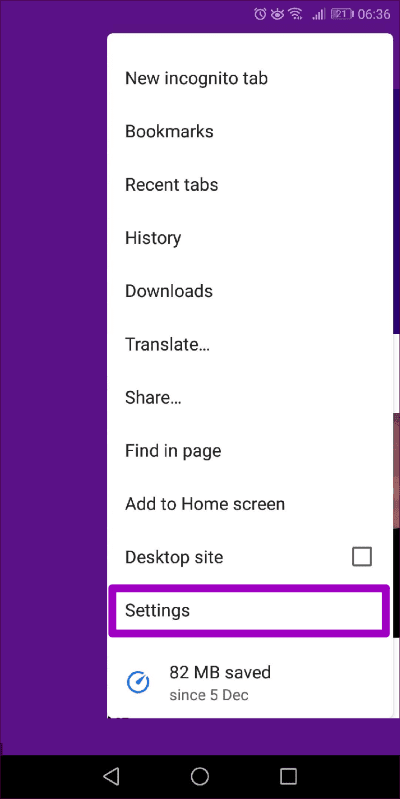
الخطوة 2: انقر فوق إدارة المزامنة. في قائمة إعدادات المزامنة التي تظهر ، قم بإلغاء تحديد المربع الموجود بجوار علامات التبويب المفتوحة.
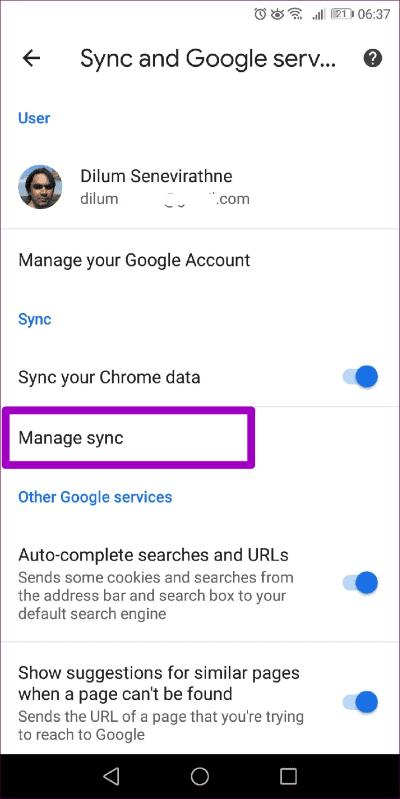
ملاحظة: إذا ظهر المربع بجوار علامات التبويب المفتوحة باللون الرمادي ، فقم فقط بإيقاف تشغيل المفتاح الموجود بجوار مزامنة كل شيء في أعلى القائمة.
الآن عند تشغيل Chrome مرة أخرى ، يجب ألا ترى خيار “إرسال إلى أجهزتك” مرة أخرى عندما تحاول مشاركة صفحة ويب في Chrome. علاوة على ذلك ، لن تظهر أيضًا صفحات الويب المرسلة من أجهزة أخرى.
تعطيل إرسال إلى أجهزتك على IOS
في Chrome لنظام التشغيل iOS ، سيؤدي إيقاف تشغيل إعداد مزامنة علامات التبويب المفتوحة إلى تعطيل خيار “إرسال إلى أجهزتك” في ورقة مشاركة Chrome وإيقاف الروابط المرسلة من الأجهزة الأخرى من الظهور. كتذكير ، سيمنعك ذلك أيضًا من مشاهدة علامات التبويب النشطة على أجهزتك الأخرى كلما قمت بزيارة قسم “علامات التبويب الأخيرة” في مبدل علامات تبويب Chrome.
الخطوة 1: افتح قائمة Chrome (انقر أيقونة ثلاثية النقاط على الركن الأيمن العلوي من iPad أو الركن السفلي الأيمن من iPhone). بعد ذلك ، اضغط على الإعدادات.
الخطوة 2: اضغط على الخيار المسمى Sync و Google Services
الخطوة 3: انقر فوق إدارة المزامنة.
الخطوة 4: أطفئ المفتاح بجوار علامات التبويب المفتوحة.
ملاحظة: أطفئ المفتاح بجوار Sync كل شيء إذا كانت المزامنة قيد التشغيل على شاشة إدارة المزامنة تبدو باللون الرمادي.
انقر فوق تم لإنهاء تعطيل “إرسال إلى أجهزتك” في Chrome لنظام التشغيل iOS.
لا لتسليم المهام
إذا لم تكن لديك أي نية لاستخدام “إرسال إلى أجهزتك” في Chrome ، فإن تعطيل هذه الميزة لن يضر. فقط تذكر أن القيام بذلك سيمنعك أيضًا من رؤية أي علامات تبويب نشطة بين أجهزتك.
إذا كنت تريد مرة أخرى ميزة “إرسال إلى أجهزتك” في وقت لاحق ، فارجع إلى شاشة “إدارة المزامنة” على جهازك وقم بتنشيط خيار “فتح علامات التبويب“. يجب أن تعود الأمور إلى نصابها بعد ذلك.